Upphovsrätts-, varumärkes- och registrerade varumärkessymboler måste ofta användas av rättighetsinnehavare när du diskuterar tryckta verk, produkter eller företagsnamn. Om du skriver många affärsdokument är det bra att veta att det finns mer än ett sätt att infoga dessa symboler i ett Office-dokument, inklusive Microsoft Word 2013.
Använda kortkommandon
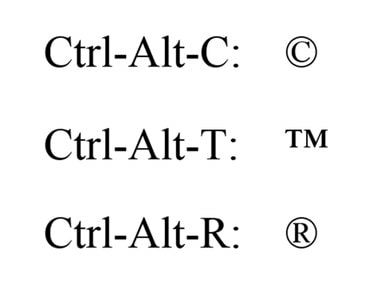
Bildkredit: Skärmdump med tillstånd av Microsoft.
Microsoft Office har många tangentbordsgenvägar som använder Ctrl-Alt-tangenterna, inklusive copyright-, varumärkes- och registrerade symboler.
Dagens video
- Tryck Ctrl-Alt-C för att infoga copyright-symbolen: ©.
- Tryck Ctrl-Alt-T för att infoga varumärkessymbolen: ™.
- Tryck Ctrl-Alt-R för att infoga den registrerade symbolen: ®.
Använder AutoCorrect

Autokorrigering är aktiverat som standard.
Bildkredit: Skärmdump med tillstånd av Microsoft.
Microsoft Offices AutoCorrect kommer att ersätta copyright, varumärke eller registrerad symbol med ett C, T eller R omgivet av parentes. Autokorrigeringsfunktionen är aktiverad som standard i Word 2013. Om du inaktiverade AutoCorrect kan du aktivera den igen genom att klicka på
Fil fliken, välja alternativ och då Korrektur. Klicka på Autokorrigeringsalternativ och sätt sedan en bock i Byt ut text medan du skriver låda.- Typ (c) att sätta in ©.
- Typ (tm) att sätta in ™.
- Typ (r) att sätta in ®.
Observera att autokorrigeringssymbolersättning endast fungerar för standardformaten HTML eller Rich Text, inte oformaterad text.
Symboler
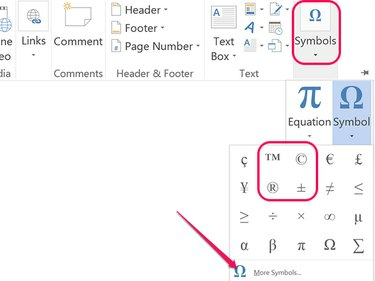
Klicka på Fler symboler för att se hela urvalet.
Bildkredit: Skärmdump med tillstånd av Microsoft.
För att lägga till symboler manuellt, klicka på Föra in fliken och klicka sedan Symbol i symbolgruppen och sedan, om upphovsrätten, varumärket eller registrerade symbolen du vill ha inte visas, klickar du på Fler symboler. Välj sedan Speciella karaktärer där alla tre ska listas.
Använda karaktärskartan

Bildkredit: Skärmdump med tillstånd av Microsoft.
Fönstren Karaktärskarta innehåller ett stort urval av symboler, inklusive upphovsrätt, varumärke och registrerade symboler. Det fina med teckenkartan är att du kan lämna den öppen medan du arbetar med ett dokument så att du kan välja en ny symbol när du behöver en. Dessutom fungerar det med alla textbaserade appar, inklusive Notebook och webbaserade textfält.
Välj ett teckensnitt, klicka på symbolen du vill ha och klicka sedan på Välj och Kopiera för att kopiera den valda symbolen till datorns urklipp. Brådskande Ctrl-V infogar symbolen i dokumentet.




